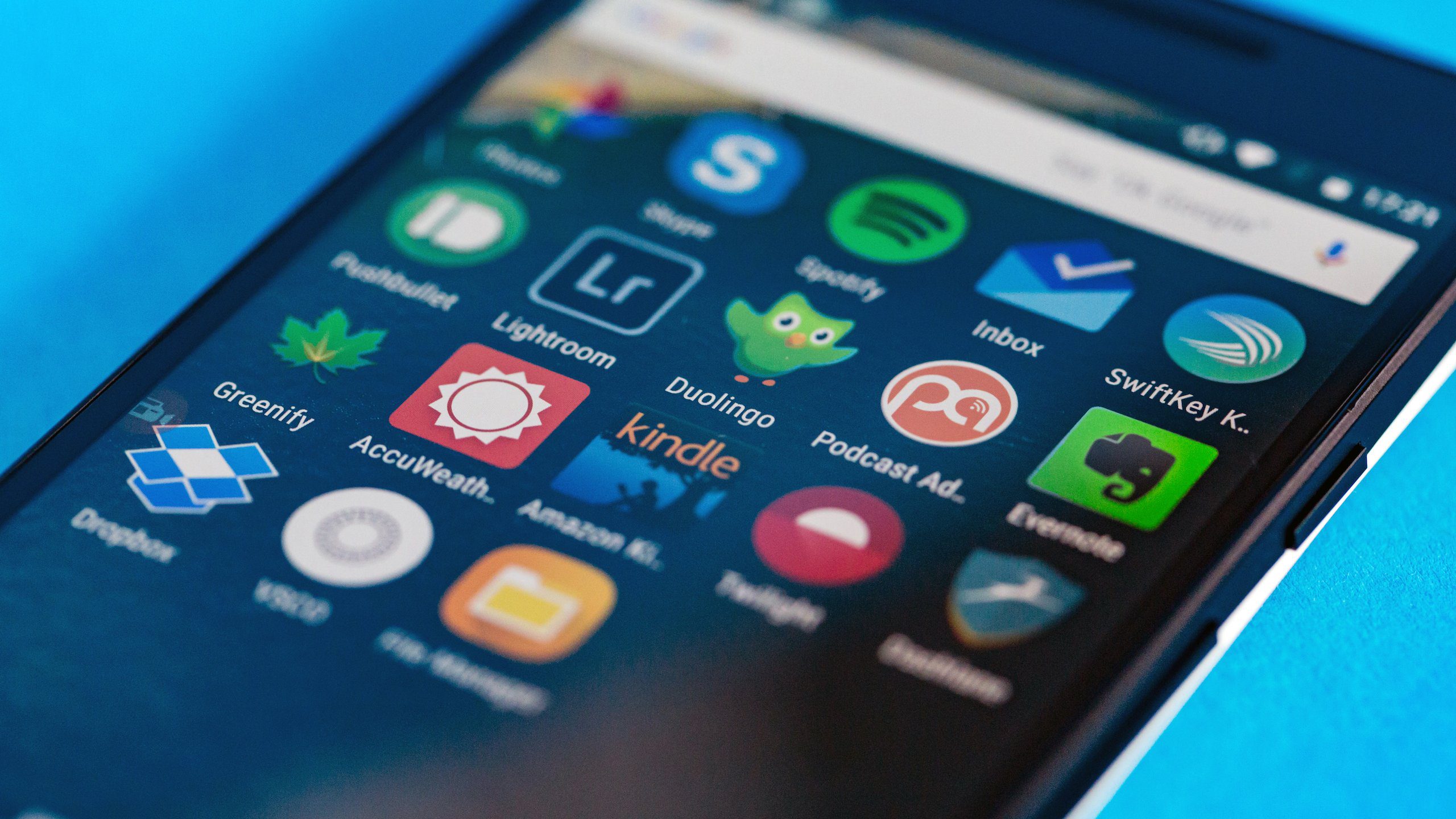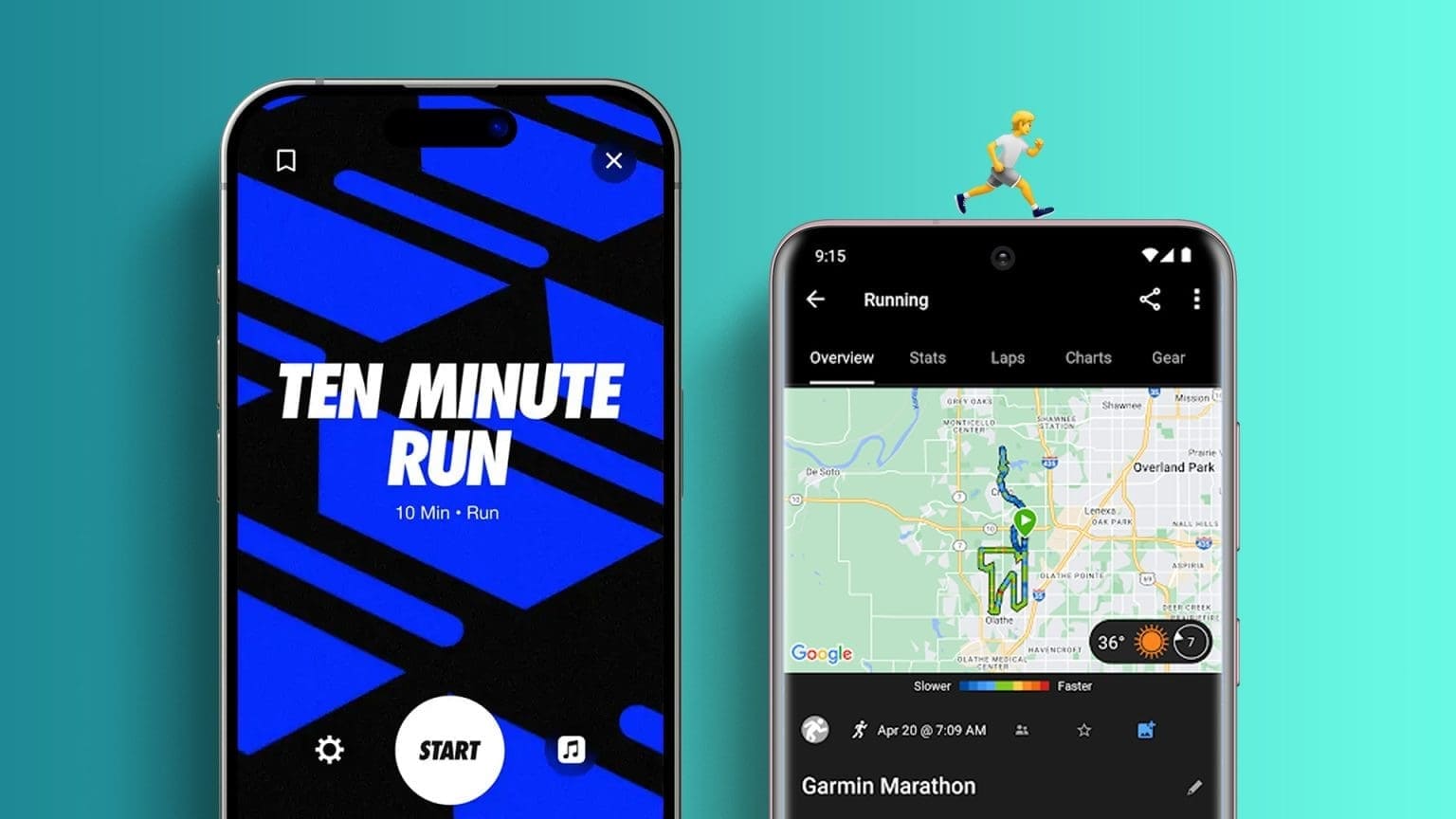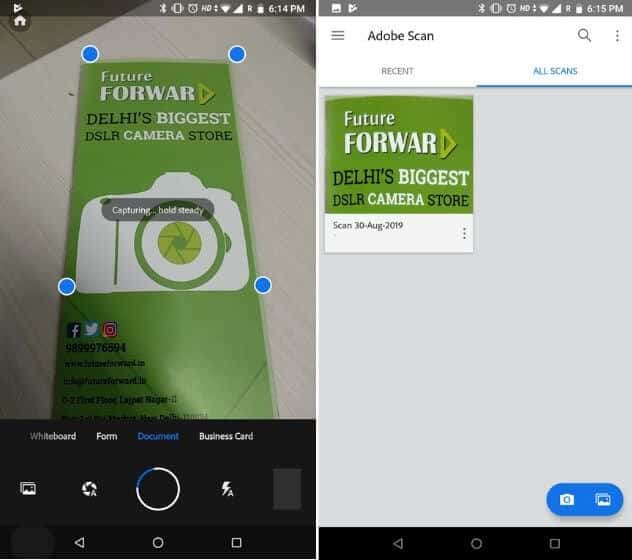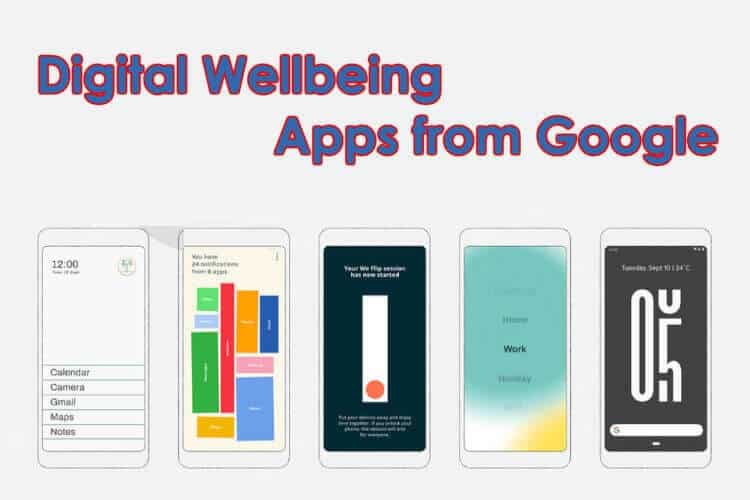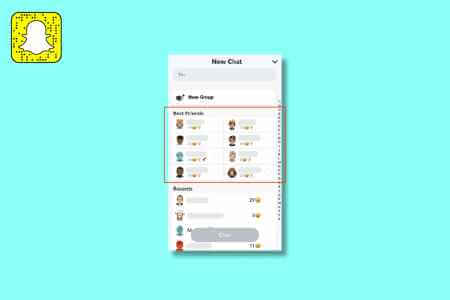Todo usuário do Instagram adora percorrer seu feed cheio de fotos diferentes. Mesmo na seção de exploração. Esta é a parte essencial da experiência do Instagram. Mas e se o aplicativo do Instagram não estiver carregando fotos e vídeos? Você pode tentar abrir o Instagram várias vezes, mas se o problema persistir, você precisará usar os truques abaixo para corrigir o Instagram que não carrega fotos no iPhone e no Android.
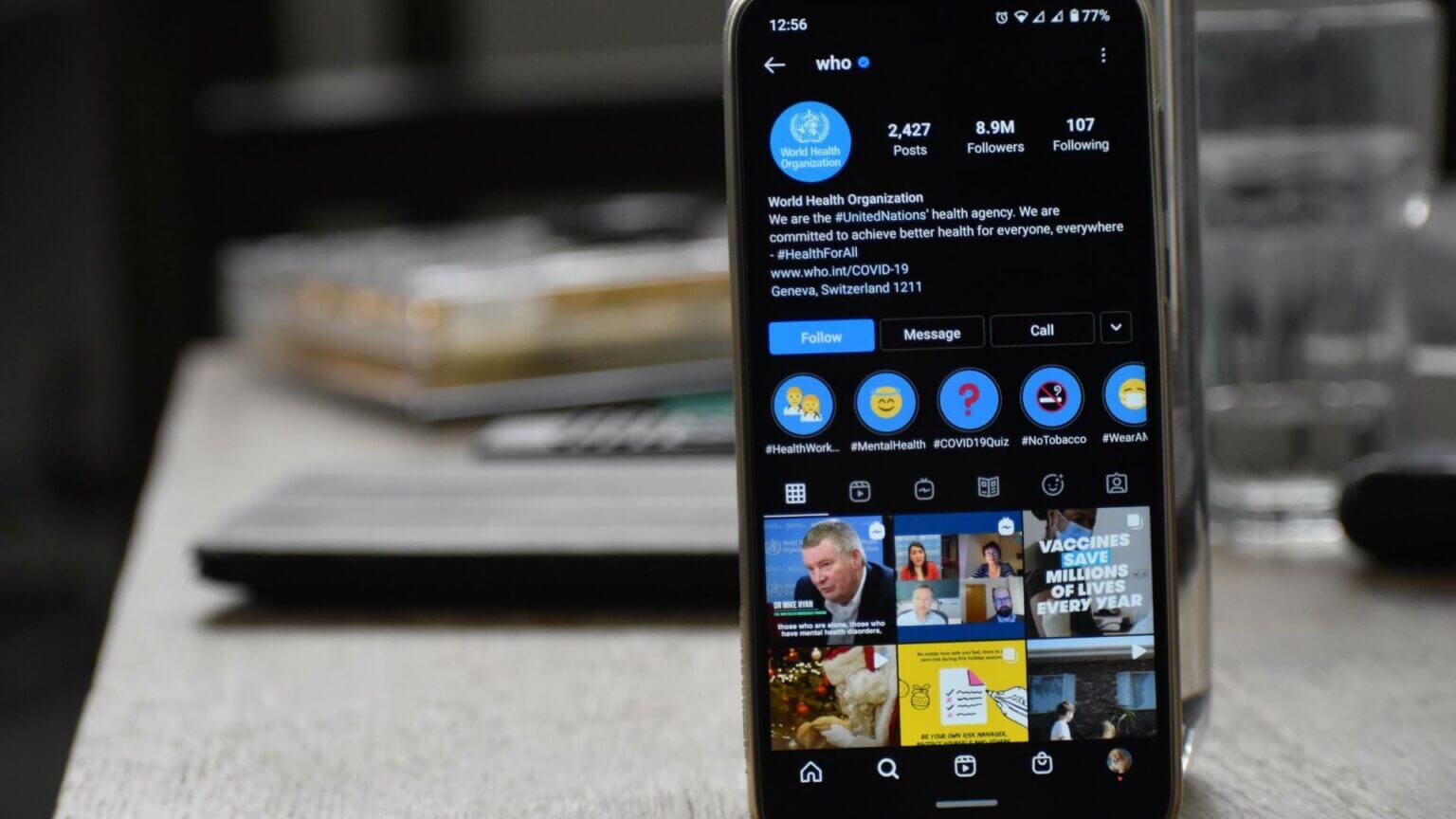
لا يوجد Uma alternativa ao Instagram. Você não terá a mesma experiência em nenhum outro lugar sem seus amigos e seguidores do Instagram. Vamos corrigir o problema e trazer de volta sua experiência normal no Instagram.
1. Verifique sua conexão de internet
Vamos começar com o básico - verificar a conexão com a Internet em seu telefone. Você precisará verificar se a conexão Wi-Fi que está usando é estável o suficiente ou conectar-se à frequência de 5 GHz se estiver usando um roteador de banda dupla.
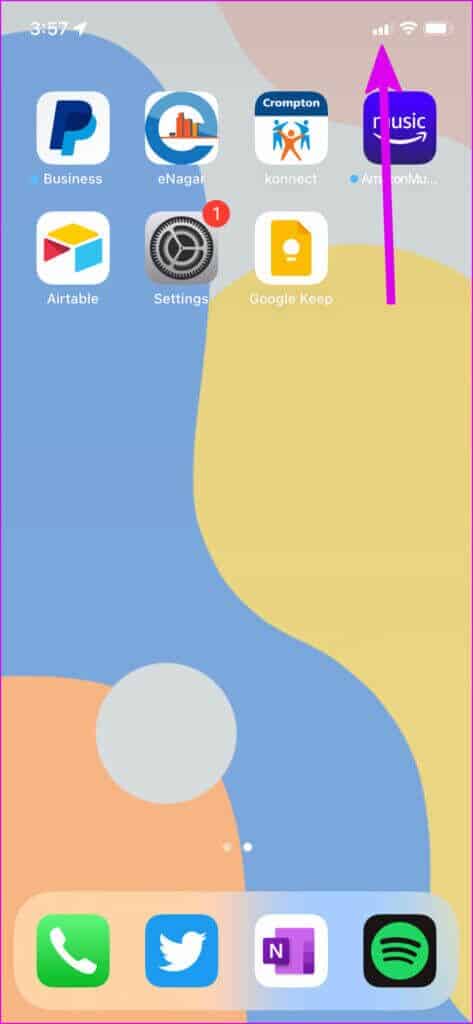
2. Verifique o status do Instagram
Quando os servidores do Instagram sofrem uma interrupção do serviço, você não pode enviar mensagens diretas (DMs) e atualizar o resumo Publique quaisquer fotos e até mesmo veja as fotos carregadas. Para confirmar o problema, você pode visitar o site Downdetector e procure por Instagram. Quando outros usuários estiverem experimentando a mesma coisa, você notará gráficos altamente interrompidos com comentários de usuários.
Se os servidores do Instagram sofrerem uma interrupção, você precisará
3. Desative menos dados móveis no Instagram
O Instagram oferece um modo de economia de dados integrado para aplicar alguns freios ao consumo de dados do aplicativo. Usar menos modo de dados móveis pode afetar sua experiência no Instagram, pois o aplicativo levará mais tempo para carregar fotos e vídeos. Você precisará desativá-lo no menu de configurações do aplicativo. Veja como.
Observação: o Instagram usa a mesma interface do usuário (interface do usuário) para seu aplicativo Android e iOS. Nas capturas de tela abaixo, usaremos o aplicativo Instagram para iOS. Você pode usar as mesmas etapas no Android e fazer o trabalho.
Passo 1: Abrir Aplicativo Instagram No seu celular.
Passo 2: Clique em Ícone de perfil no canto inferior esquerdo.
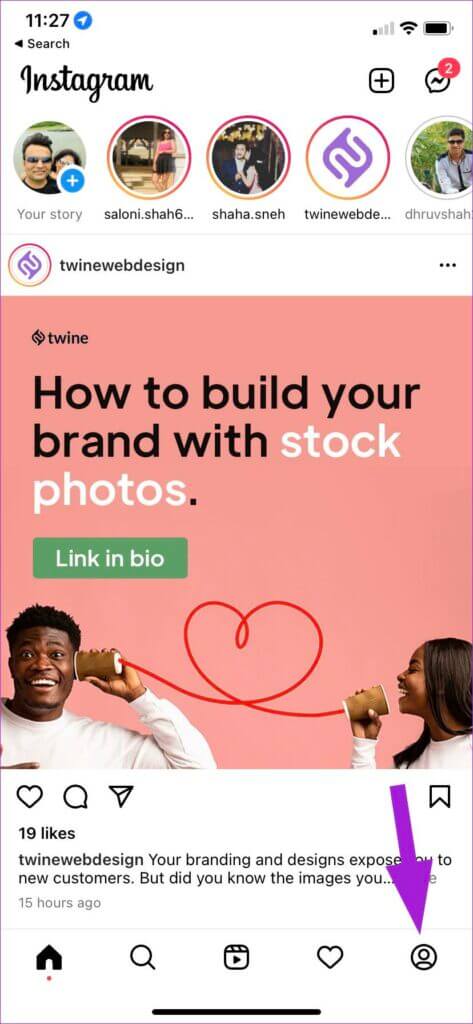
Etapa 3: Clique em O menu de hambúrguer no topo (representado por três linhas).
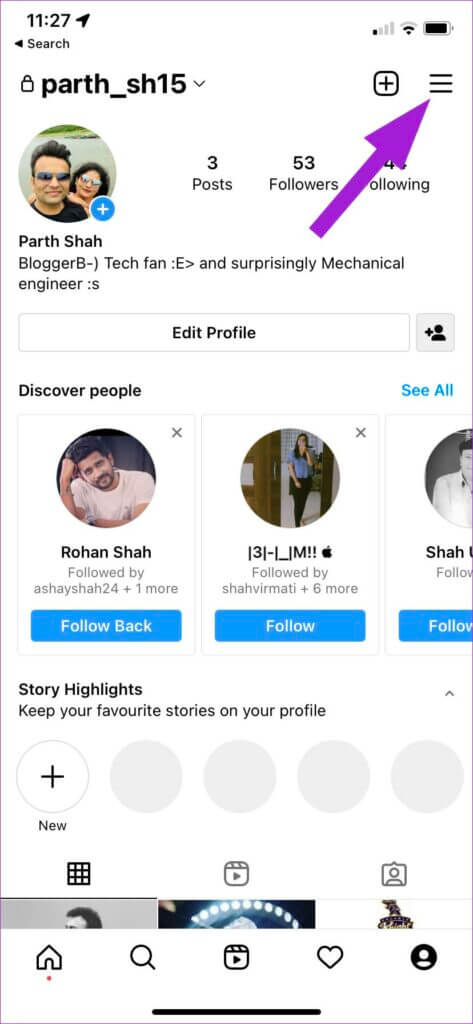
Passo 4: Localizar Configurações De menu inferior.
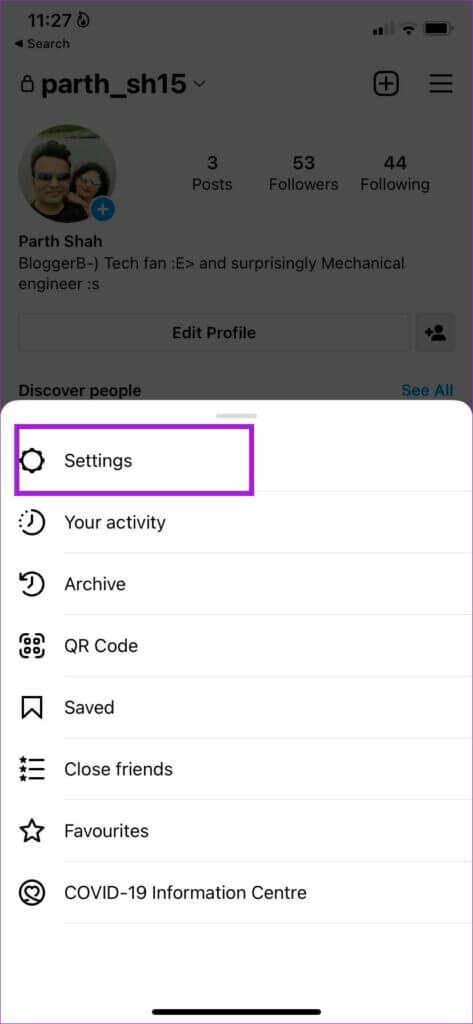
Passo 5: Clique em a conta.
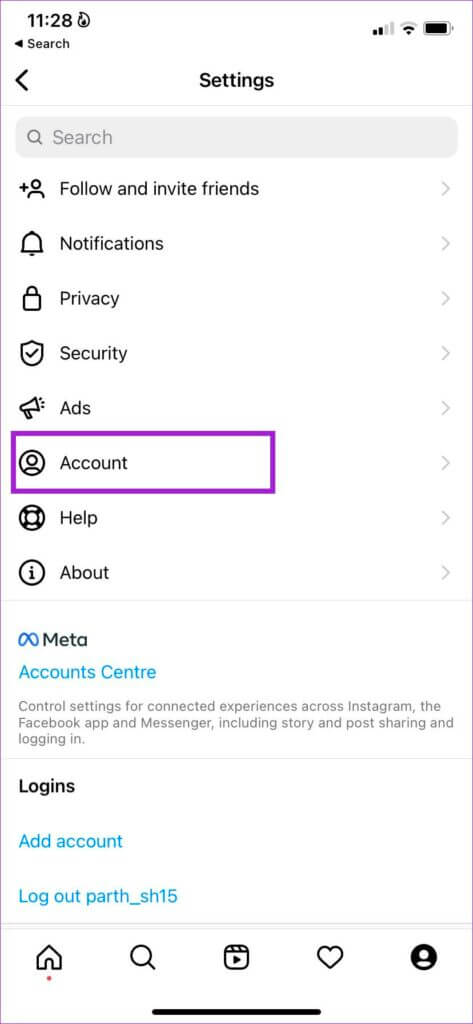
Etapa 6: Localizar uso de dados.
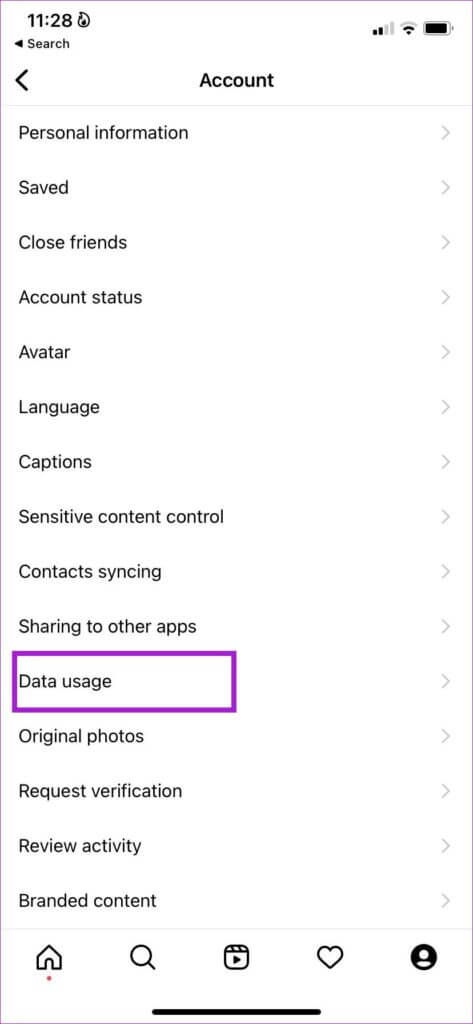
Passo 7: Desativado Alternar 'Usar menos dados móveis' da lista a seguir.
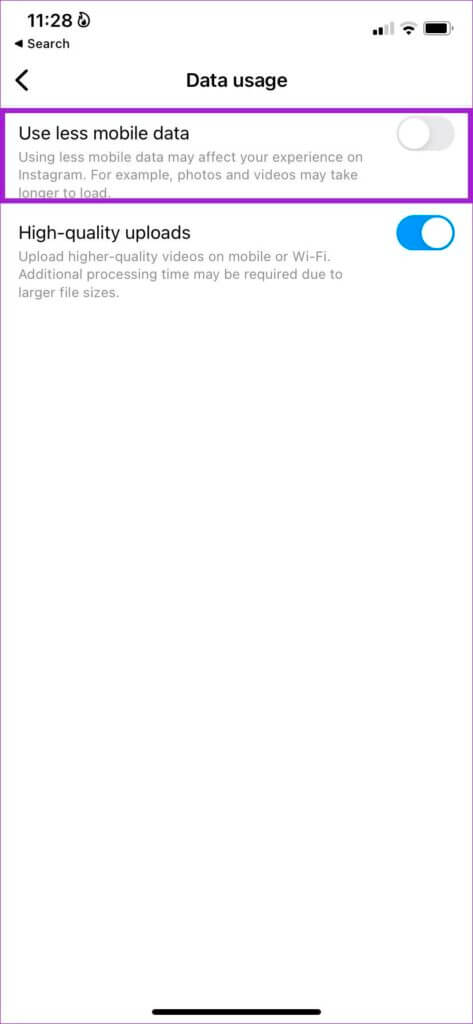
4. Desative o modo de economia de dados
No truque acima, falamos sobre como desativar o modo de economia de dados do Instagram. Mas e quanto ao modo de economia de dados em todo o sistema? Se você ativá-lo no iOS ou Android, você retornará a uma experiência quebrada no Instagram. Vamos desativar o modo de economia de dados no iPhone e no Android?
iOS
Passo 1: Abrir Configurações No iPhone.
Passo 2: Clique em Dados de celular E definir cartão SIM principal seu da lista a seguir.
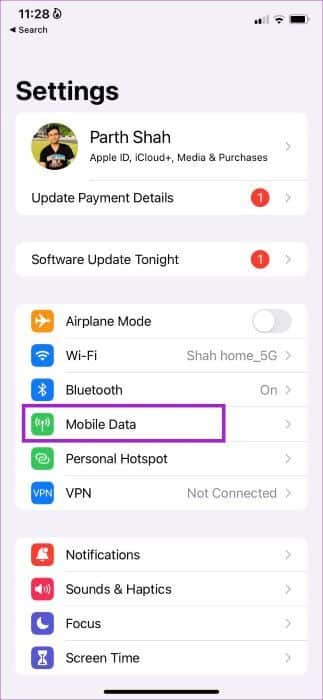
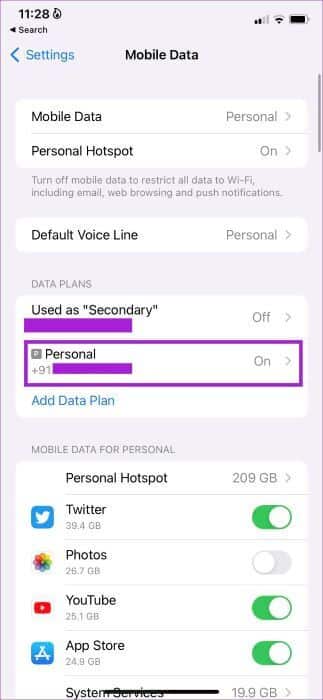
Etapa 3: Desativado Modo de baixo dados.
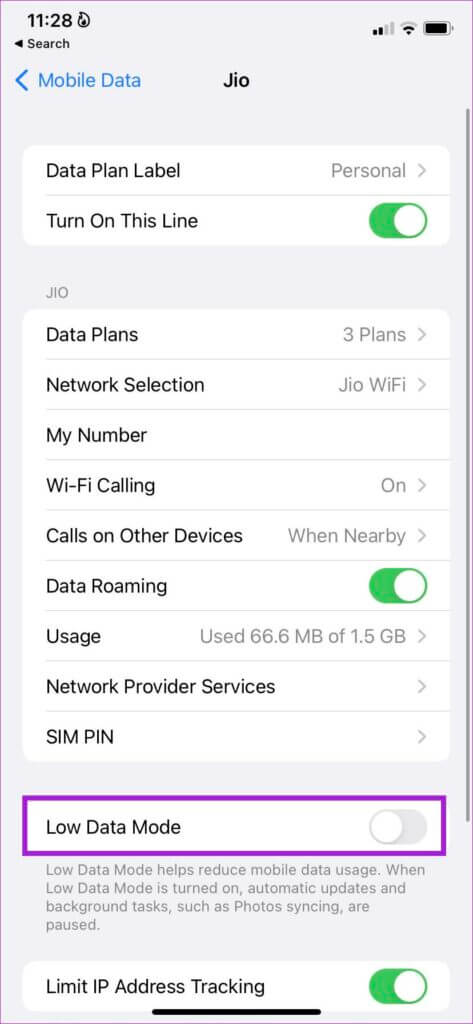
Android
Passo 1: Abrir Menu de configurações على Sistema Android.
Passo 2: Clique em Rede e a Internet.
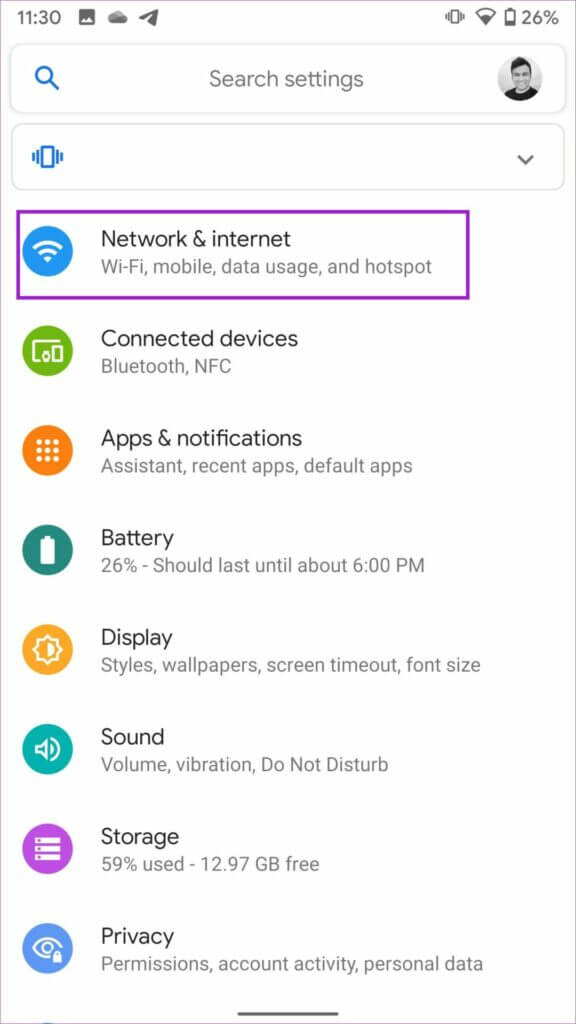
Etapa 3: Localizar Saver dados E desative-o na lista a seguir.
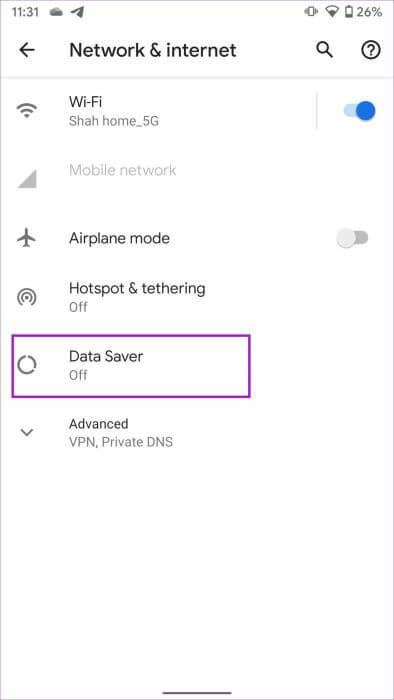
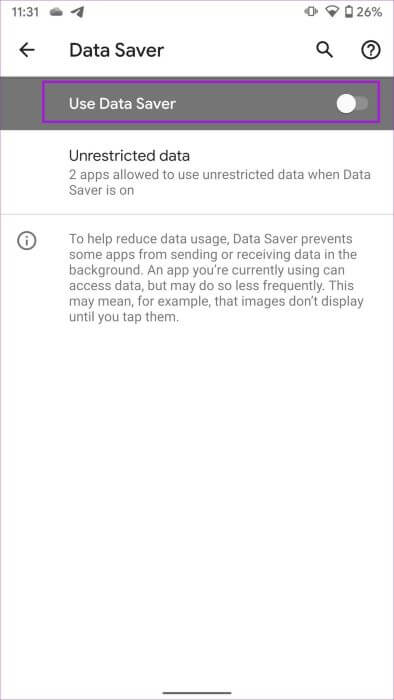
5. Limpar Cache para Instagram (Android)
Este truque se aplica a usuários profissionais. O Instagram coleta cache em segundo plano para carregar rapidamente contas e feeds visitados com frequência. A corrupção ou o aumento do tamanho dos dados do cache podem fazer com que o Instagram não carregue o problema de fotos no seu telefone Android. Você pode facilmente limpar o cache e tentar novamente.
Passo 1: Pressão longa Ícone do aplicativo Instagram E clique em botão “eu” Applet para abrir uma lista Informação do aplicativo.
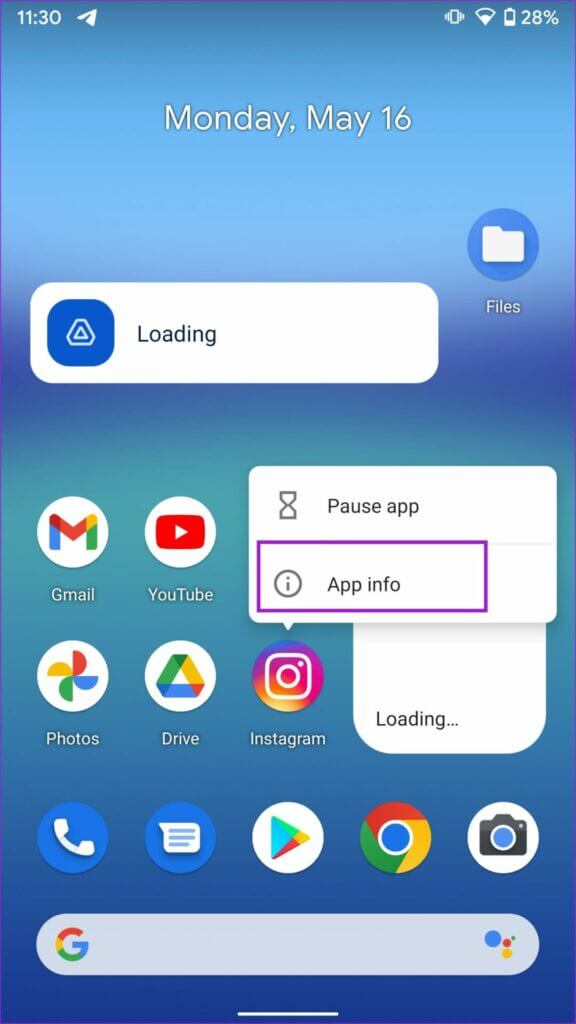
Passo 2: vamos para Armazenamento e cache. Clique em Limpar cache da lista a seguir.
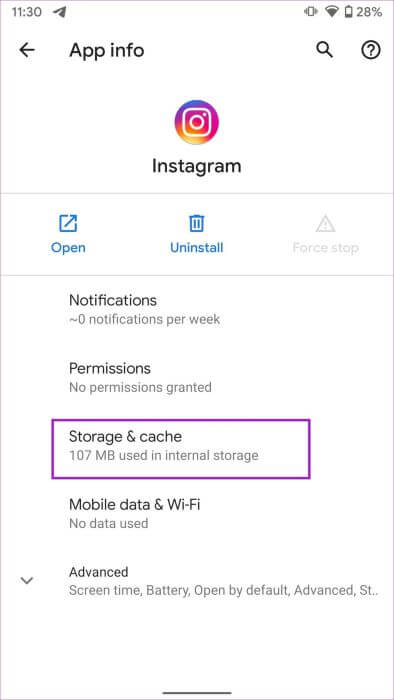
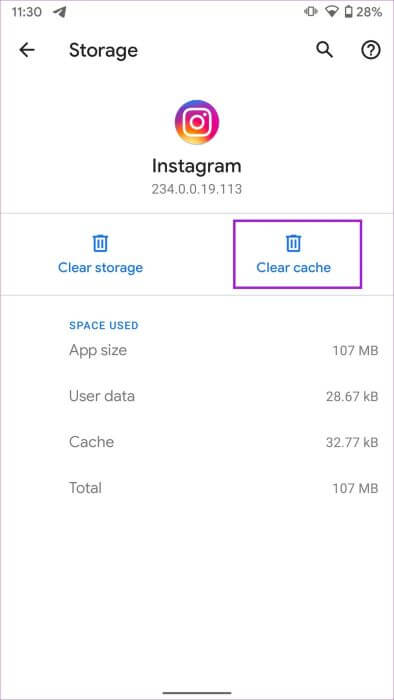
Abra o Instagram novamente e veja se as fotos aparecem normalmente.
6. Faça uma pausa
você bMuita ação no Instagram? Se você gosta de postagens, segue dezenas de contas ou adiciona muitos comentários em pouco tempo, o Instagram pode levantar uma bandeira vermelha e banir sua conta. A empresa acha que sua conta é um bot e acaba bloqueando a ação. Às vezes, você não pode atualizar o feed ou verificar as postagens mais recentes na página inicial do Instagram. Aguarde um pouco e tente usar o Instagram novamente.
7. Saia e faça login novamente
Esse truque faz maravilhas para muitos que enfrentam o Instagram sem fazer upload de fotos. Pode haver um erro de autenticação com sua conta. Você pode sair da sua conta do Instagram e fazer login usando as mesmas credenciais. Veja como.
Passo 1: Abrir Menu de configurações do Instagram (Veja a Seção III acima).
Passo 2: Sair da sua conta.
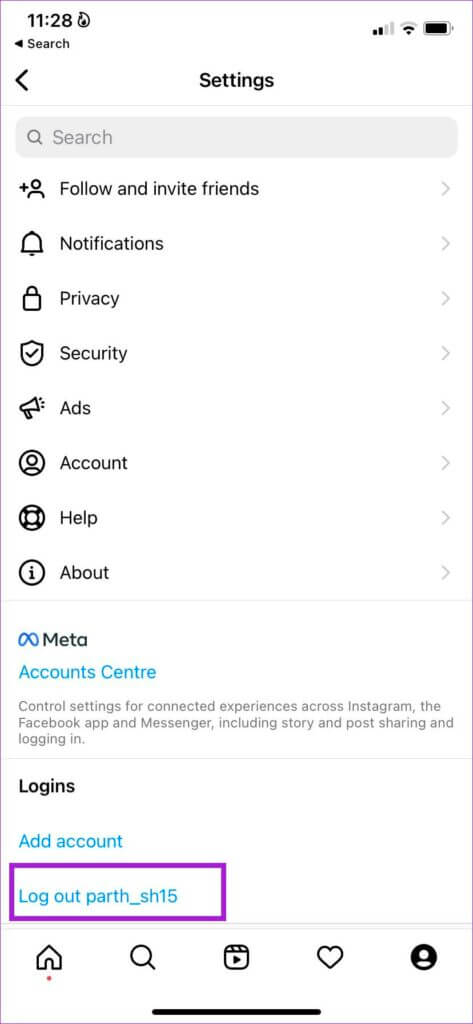
Etapa 3: Adicionar Usuário e senha E pegue de volta Instagram Brief Seu.
8. Atualize o aplicativo do Instagram
O Instagram frequentemente lança atualizações para o aplicativo com novos recursos e correções de bugs. Você pode estar usando uma versão antiga do Instagram que está causando problemas para carregar fotos. Você pode abrir a App Store ou Google Play Store e instalar as atualizações pendentes do Instagram em seu telefone.
Reviva seu feed perfeito do Instagram
Não enviar fotos para o Instagram pode deixar você com uma experiência de mídia social prejudicada. Além de usar DMs (Mensagens Diretas), você não tem nada para consumir no app. Use os truques acima e corrija o Instagram não carregando fotos rapidamente. Enquanto você está nisso, deixe-nos saber qual truque funcionou para você.